RoboDK ライセンスのアクティベーション方法
以下の手順に従って、RoboDKのライセンスを設定してください:
- RoboDK をダウンロードしてインストールします(すでにRoboDKをインストールしている場合はこの手順を飛ばしてください)。
- 以下のオプションのいずれかを選択してください:
- ライセンスファイルをダウンロードし、RoboDKで開きます。
-
ライセンスを手動で入力します:
- RoboDKの起動
- RoboDK で Help-License を選択してください。
- オプションをクリックしてください。 ネットワーク
- 以下のサーバーコードを入力してください:
(your license code)
- ライセンスウィンドウを閉じる
ライセンスが有効になるまで5~10秒待ちます。ウィンドウのタイトルにライセンスが更新されたことが表示されるはずです。 10秒以内にライセンスが適用されない場合はRoboDKを再起動します。
ヒント オプションで、コードの先頭に H という文字を追加することで、ライセンスコードを非表示にすることができます。自動的に設定するには、以下のオプションを使用します:
H-(your license code)
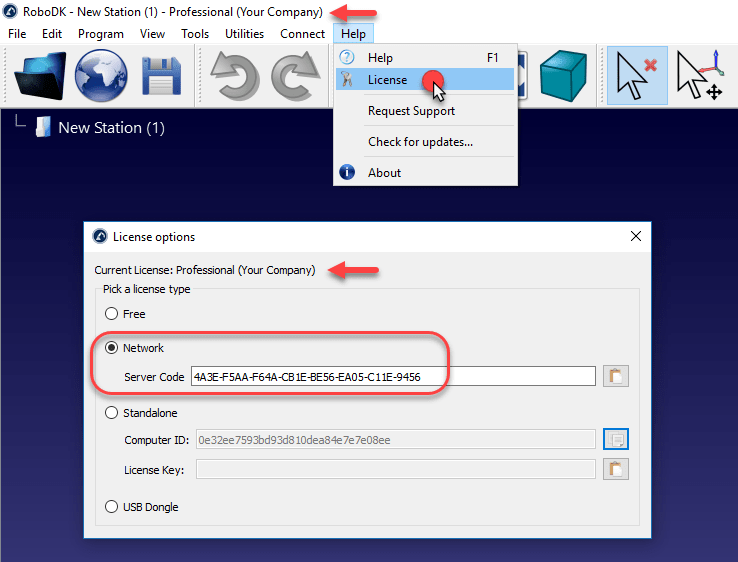
ヒント: 管理者権限で RoboDK を起動するか、プロキシサーバを使って RoboDK がライセンスサーバに接続できるようにする必要があるかもしれません。
詳細はこちら: RoboDK ライセンスセットアップ - よくある質問 (FAQ).